Instagram ahora permite a los usuarios agregar fácilmente enlaces a sus Historias a través de pegatinas. La función reemplaza la opción de enlace deslizable hacia arriba en Stories y ahora está disponible para todos los que usan la aplicación. Aquí aprenderá los sencillos pasos para agregar enlaces a sus Historias de Instagram.
¿Qué son las pegatinas de nuevos enlaces?
Los enlaces deslizantes solían ser una característica popular utilizada principalmente por marcas e influencers para llegar a sus audiencias y atraer más seguidores a sus cuentas. Les permitió agregar rápidamente enlaces a sus Historias, lo que permitió a los espectadores acceder a ellas fácilmente.

Sin embargo, a principios de este otoño, Instagram comenzó a enviar notificaciones a los usuarios para alertarlos de que la función quedaría obsoleta. La aplicación social introdujo una nueva función que permite a las personas agregar enlaces a través de una etiqueta, que se puede encontrar en la galería de etiquetas.
Los enlaces deslizables solían reservarse para cuentas que tenían más de 10.000 seguidores o que se verificaron y se extendieron inicialmente a la nueva opción. Sin embargo, Instagram cambió recientemente las reglas y ahora ofrece la opción de etiqueta de enlace para todos.
Cómo agregar un enlace a tu historia de Instagram usando pegatinas
La opción de enlace de etiqueta ya no está limitada, Instagram ha extendido la disponibilidad de la función a todas las cuentas. Siga las instrucciones a continuación para aprender cómo agregar un enlace:
- En la aplicación de Instagram, deslícese hacia la izquierda para cargar o tomar una foto rápida o grabar un video.
- Toque el botón Etiqueta en la esquina superior derecha de la pantalla.

- Debería ver la nueva etiqueta de enlace junto a la de donación. Toque para agregarlo a su historia.
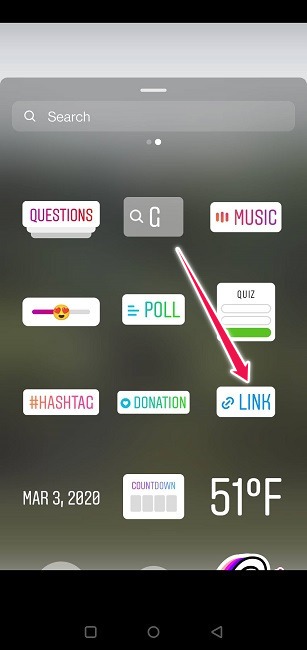
- Pegue su enlace y toque «Listo».
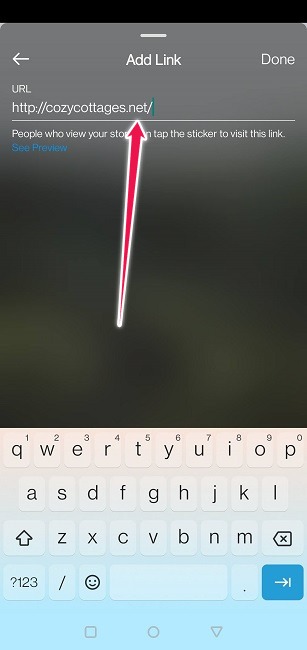
- Puede tocar el enlace para cambiar el color del texto y el fondo, pero no tiene demasiadas opciones en este momento. Una vez que esté satisfecho con el aspecto de la historia, toque el botón «Su historia» en la parte inferior.
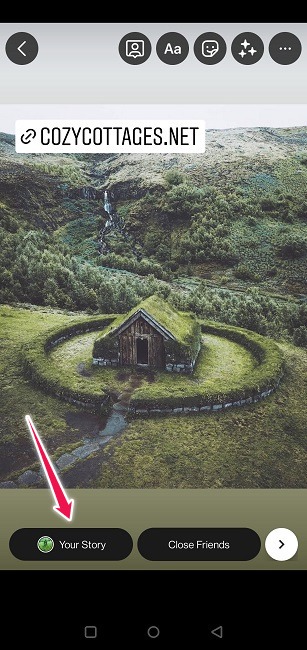
Cuando sus seguidores vean su historia, simplemente pueden tocar el enlace y la opción «Visitar enlace» para ir directamente al sitio web que compartió.
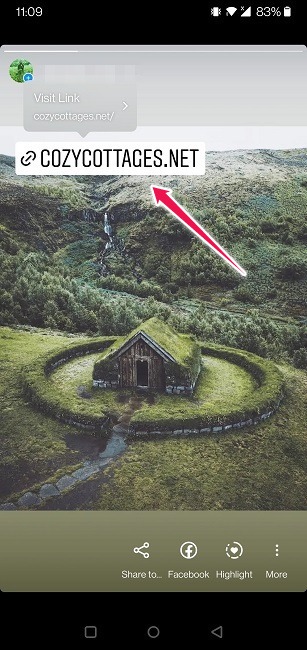
Forma alternativa de agregar un enlace a su historia
Si por alguna razón no desea usar la etiqueta de enlace o no la ve en su aplicación, puede usar esta solución alternativa para agregar un enlace a su historia.
- Ve a tu perfil en la aplicación de Instagram.
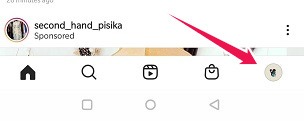
- Toque el botón «+» en la esquina superior derecha de la pantalla.
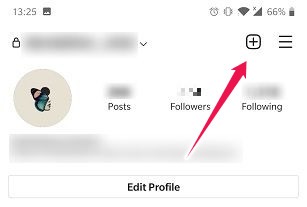
- Seleccione IGTV de las opciones que aparecen.
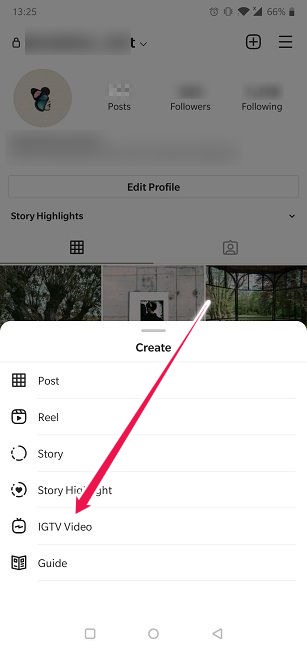
- Elija un video que dure al menos 60 segundos.
- La aplicación le pedirá que agregue un título. Debería ser algo así como «Ver el enlace».
- Pegue el enlace al que desea que accedan las personas en el campo de descripción del video.
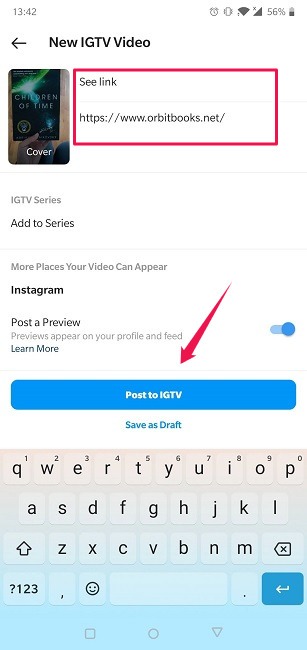
- Publique el video en IGTV tocando el botón azul en la parte inferior.
- Una vez que aparezca en su feed, toque el ícono del avión de papel debajo.
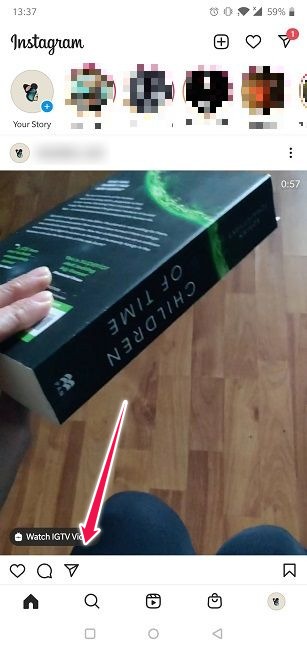
- Seleccione la opción «Agregar video a su historia». Cuando esté en el modo Historia, es posible que desee agregar una llamada a la acción para alentar a los usuarios a deslizar hacia arriba para descubrir su enlace.
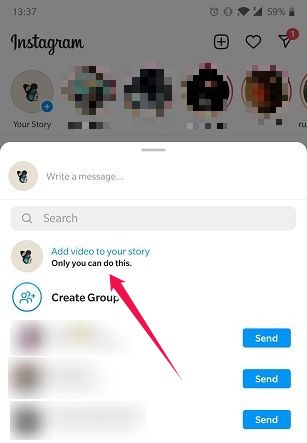
- Haga clic en el icono de enlace en la parte superior de la pantalla.
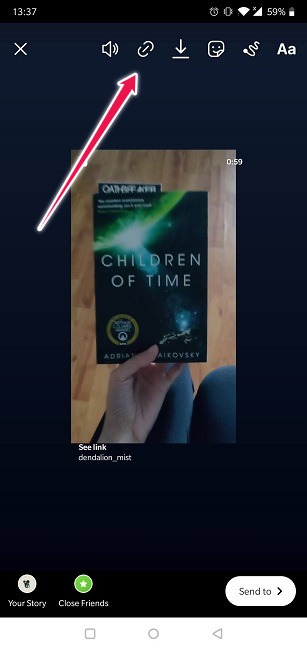
- Selecciona la opción “+Video IGTV”.
![]()
- Toca la marca de verificación en la esquina superior derecha.
![]()
¡Eso es todo! Ahora, cuando las personas vean su historia, tendrán la opción de deslizar hacia arriba y tocar para ver el video. Desde allí, pueden tocar el enlace que se muestra en la parte inferior.
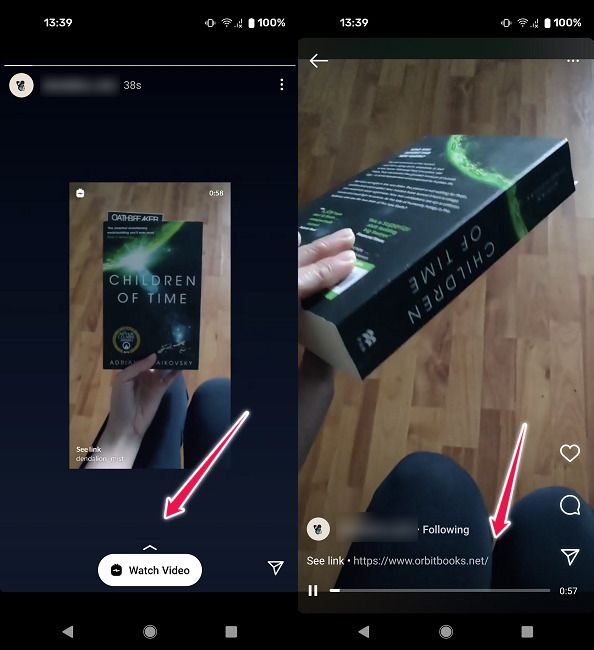
Por otro lado, si está buscando usar un video en su historia de Instagram, no solo una instantánea del clip que usó, incorpore el video con el enlace siguiendo las instrucciones a continuación.
- Crea la historia.
- Toque el botón Enlace en la parte superior.
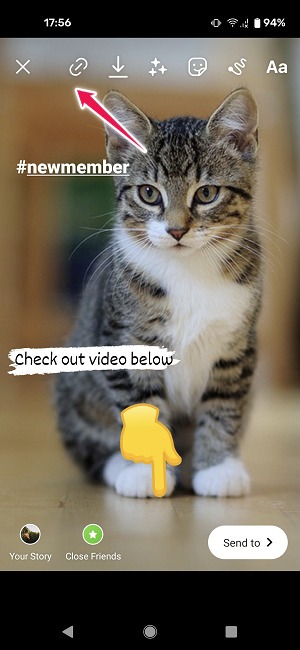
- Selecciona la opción +IGTV.
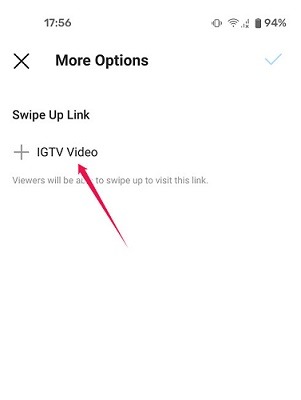
- Agregue el video que ha subido a IGTV y presione la marca de verificación.
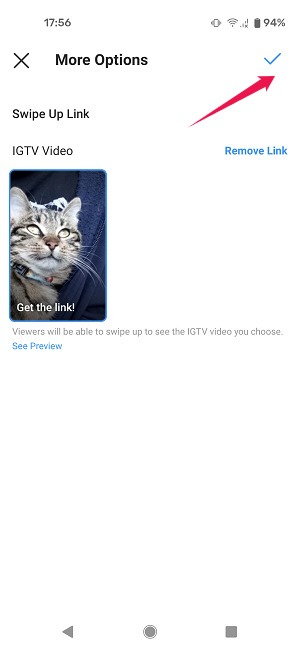
- Ahora, cuando otros vean su historia de Instagram, podrán deslizar hacia arriba para ver su video y el enlace en la parte superior de la pantalla.
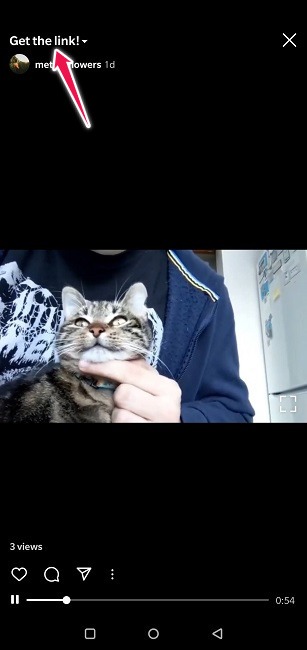
Agregue un enlace a su biografía de Instagram
Puede agregar un enlace a su biografía, luego agregar una etiqueta de «Enlace en biografía» a su Historia para invitar a los espectadores a visitar su perfil y acceder al enlace desde allí. Este método es ampliamente utilizado hoy en día y está disponible para cuentas normales y comerciales. Así es como puedes editar tu biografía y agregar un enlace.
- Abre la aplicación de Instagram para ver tu feed.
- Toca tu foto de perfil en la parte inferior derecha.
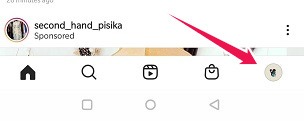
- Toque el botón «Editar perfil» en la parte superior.
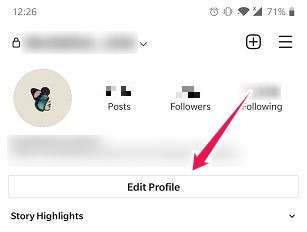
- Utilice el campo Sitio web para pegar la dirección web en la que desea que la gente haga clic.
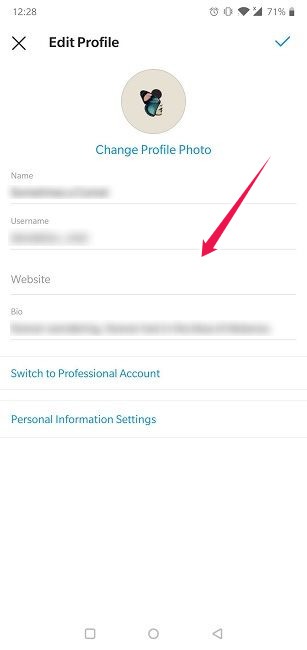
- Alternativamente, agréguelo en la sección Bio.
Publique el enlace a través de DM
Otra alternativa es enviar los enlaces a tus seguidores a través de DM. Esto lleva un poco más de tiempo, pero en el lado positivo de las cosas, te permitirá construir una relación más personal con tus seguidores.
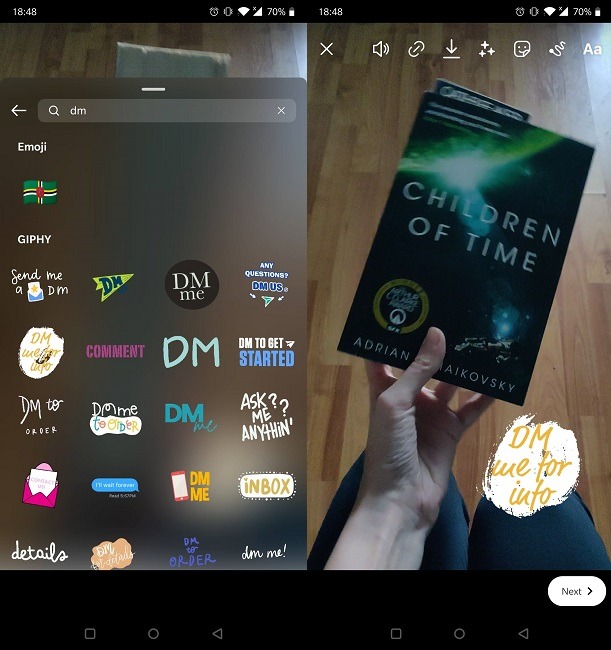
Simplemente cree una historia, y cuando invite a sus seguidores a enviarle un DM, puede usar fácilmente las pegatinas de DM prefabricadas que están disponibles en la sección de Pegatinas.
Preguntas frecuentes
1. Tengo una cuenta normal y no puedo ver la opción de enlace de etiqueta. ¿Ahora que?
Puede pasar un tiempo antes de que la opción se implemente para todos, ya que Instagram ha ampliado la disponibilidad de la función recientemente. Puede depender de si también estás usando iOS o Android, así que dale un poco de tiempo. Asegúrate de que tu aplicación esté actualizada mientras esperas.
2. ¿Puedo personalizar la pegatina?
No, realmente no. Puede tocar el enlace antes de publicar la historia y cambiar el color de la fuente y el fondo, pero las opciones son bastante limitadas en este momento. Afortunadamente, Instagram mencionó que está trabajando para agregar formas de personalizar la etiqueta para que quede claro lo que se verá cuando se toque el enlace.
3. ¿El uso de la frase «Enlace en la biografía» en mis Historias de Instagram dañará el compromiso?
La respuesta es no; es seguro de usar. Hay varias pegatinas prefabricadas esperándote en la biblioteca de pegatinas, así que también puedes aprovecharlas.
Ahora que sabe cómo agregar un enlace a su historia de Instagram, tal vez le gustaría seguir descubriendo trucos adicionales de Instagram. Si ese es el caso, vea cómo puede agregar música a su historia y cómo enviar fotos y videos que desaparecen a través de la aplicación.
